如何重新獲得對硬碟的存取權限,修復無法開啟硬碟的錯誤

在本文中,我們將指導您如何在硬碟發生故障時重新造訪硬碟。讓我們一起來看看吧!
Adobe 已正式推出 iPhone 版 Photoshop 應用程式免費版。該應用程式還可以直接在行動裝置上進行專業照片編輯的定制,類似於 Lightroom Mobile、Adobe Express 和 Premiere Rush。具體來說,您可以使用 AI 工具在 Photoshop 上替換主題和創建內容,而無需使用其他 AI 圖像創建應用程式。以下是在手機上安裝和使用 Photoshop 的說明。
目錄
步驟1:
首先,從下面的連結下載適用於 iPhone 的 Photoshop 應用程式。目前Photoshop僅適用於iPhone,Android還需要等待。
在此介面中,您將看到註冊 Adobe 帳戶(如果您沒有)的選項,或根據使用者使用 Apple 或 Google 帳戶登入。
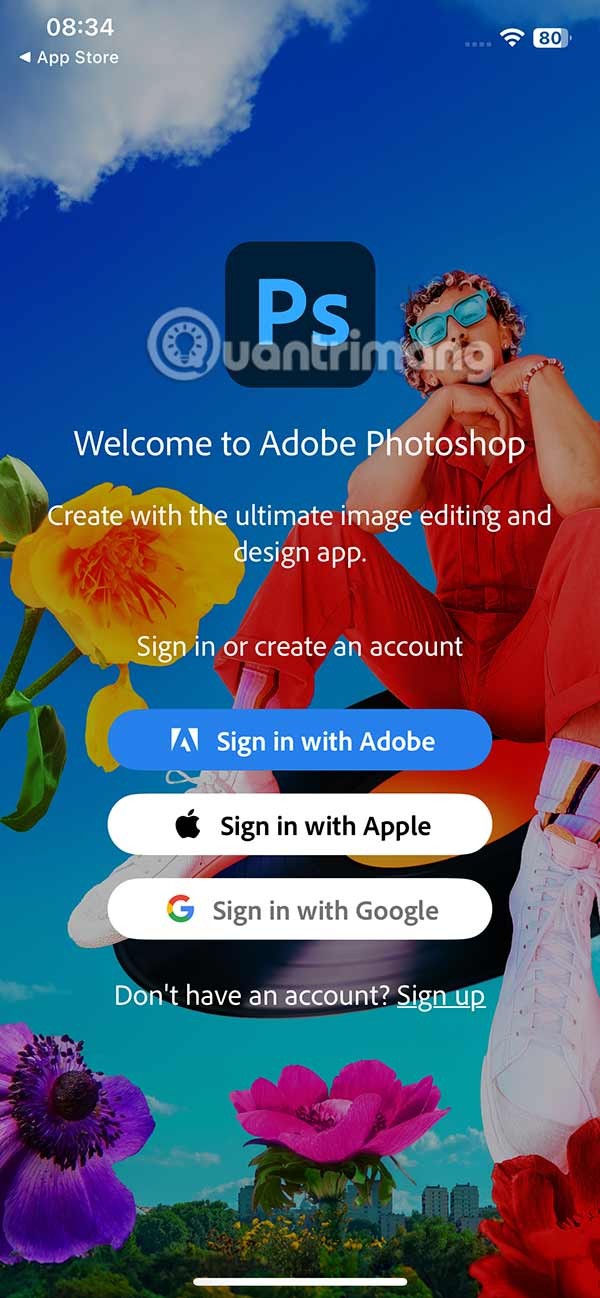

第 2 步:
如果您想建立 Adobe 帳戶以在 iPhone 上使用 Photoshop 應用程序,請按一下「使用 Adobe 登入」,然後選擇「建立帳戶」即可。然後我們按照圖示輸入帳戶註冊資訊。
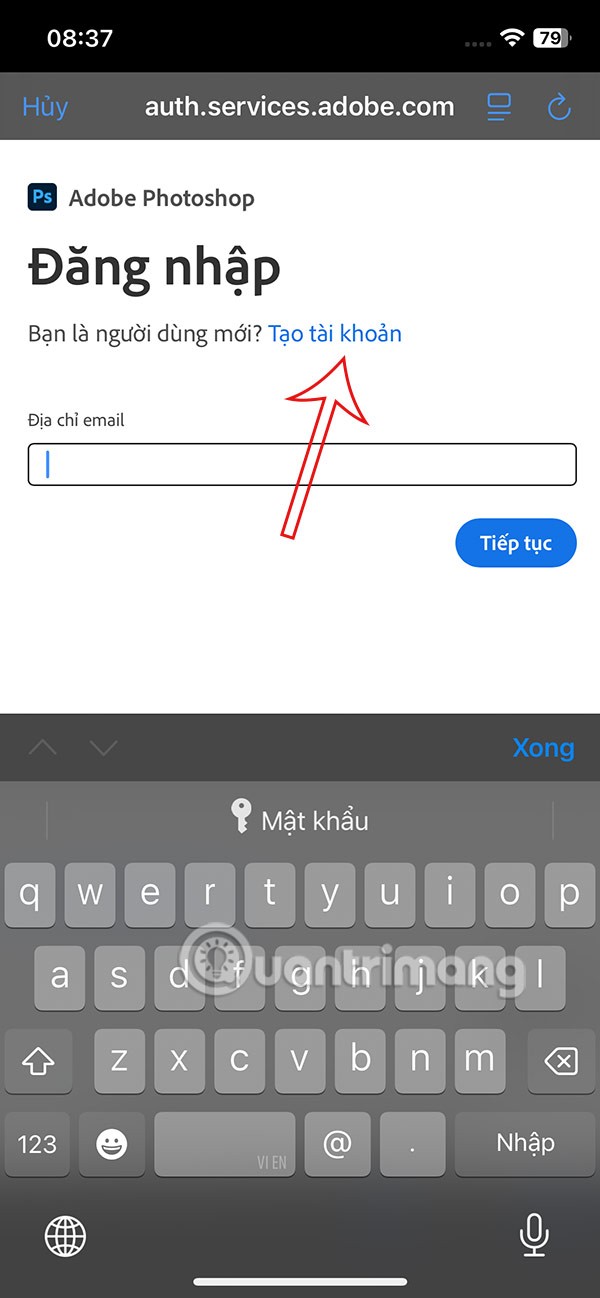
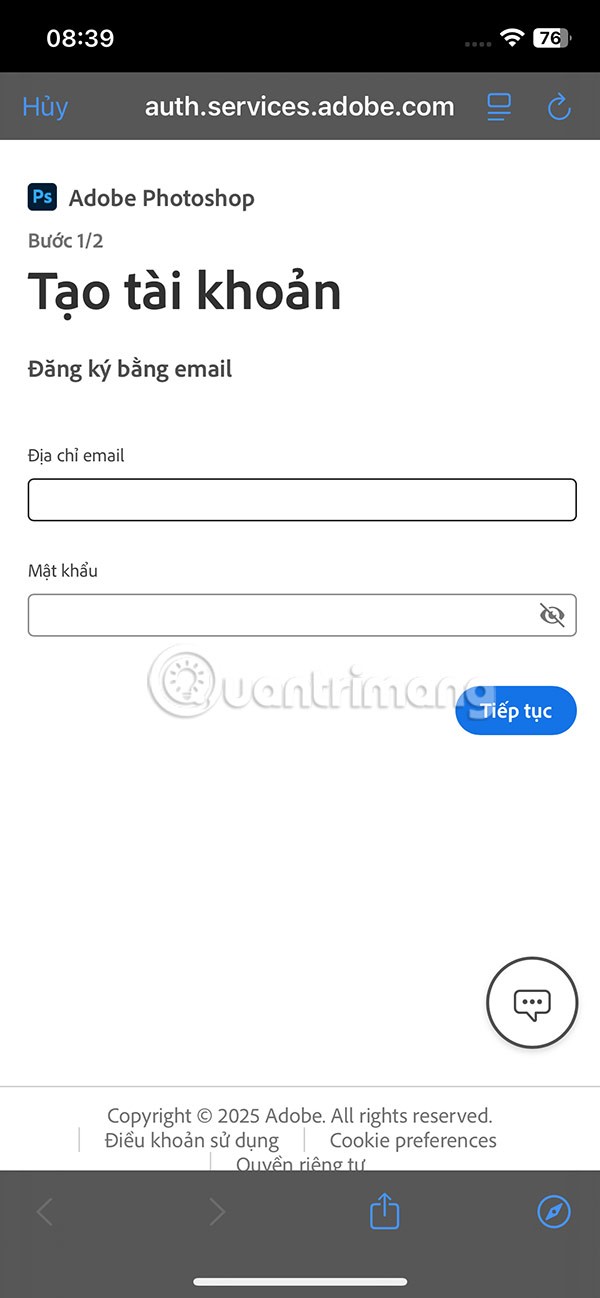
這是手機上Photoshop應用程式的主介面。
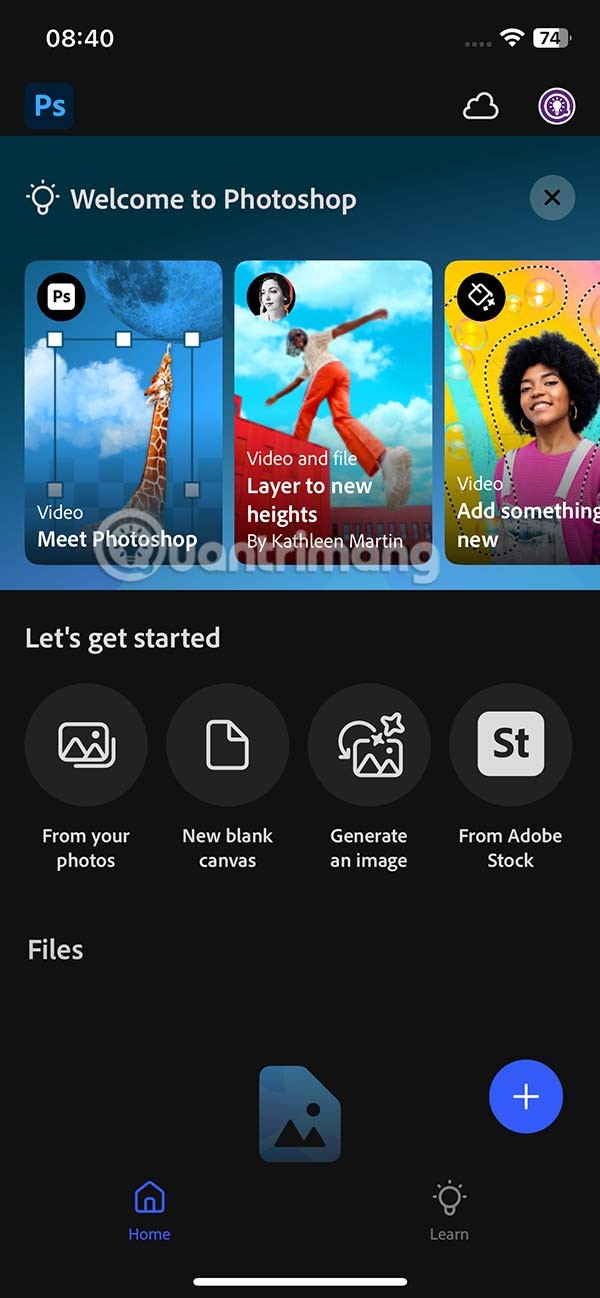
在應用程式介面中,點擊藍色加號圖標,顯示建立編輯檔案的選項,如下所示。例如,編輯相簿中的照片將顯示下面的工具。
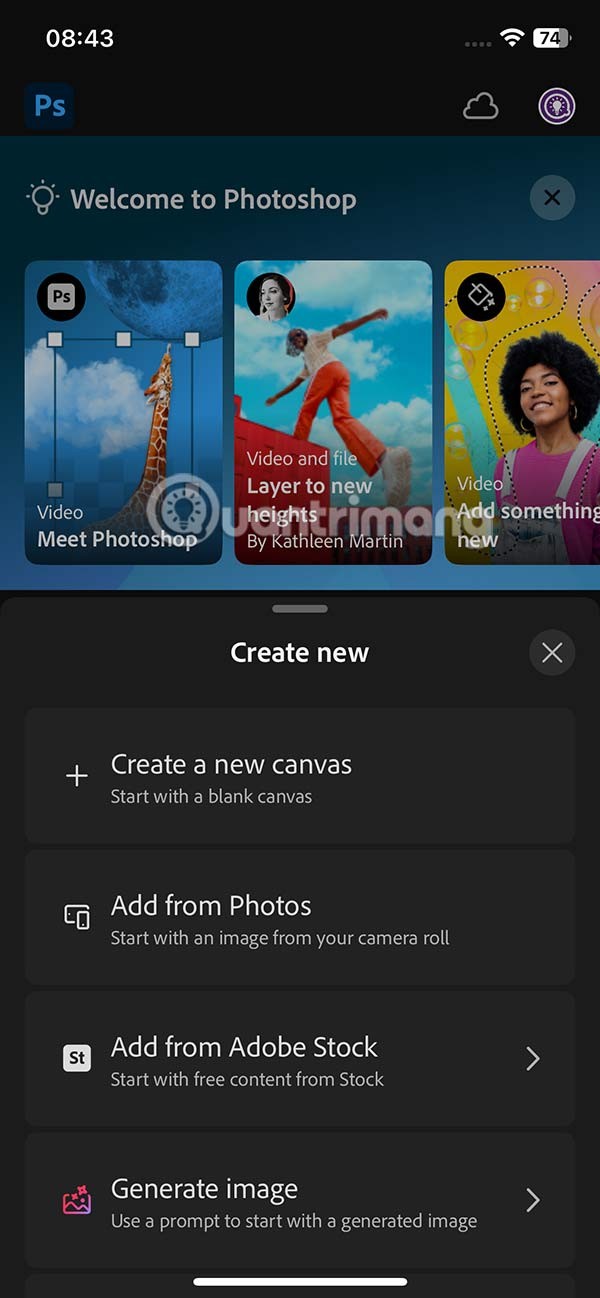

對於第一次使用Photoshop的用戶,Photoshop有一個如何使用該工具的介紹,供我們跟隨和操作。
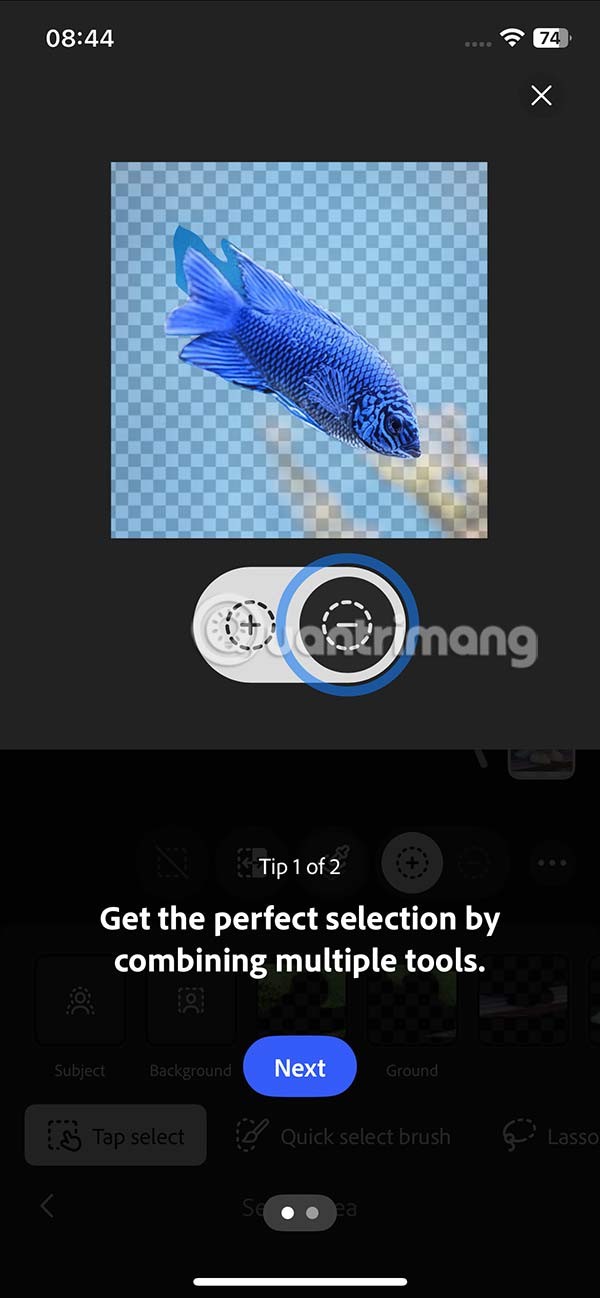
步驟1:
您可以使用工具修飾影像,甚至取代照片中的主體。按一下「選擇區域」選擇一個區域,然後按一下「快速選取畫筆」以快速選取主題。然後按下方的複選標記繼續對選定的主題進行新的操作。
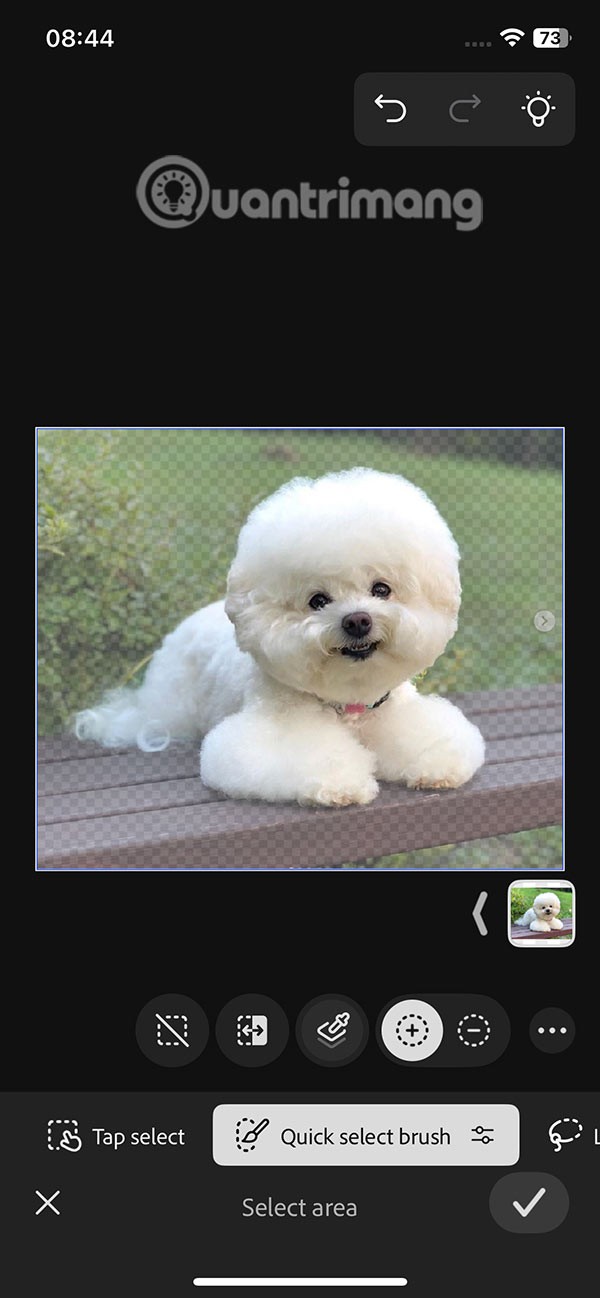
第 2 步:
現在您將看到下一個選項,按生成填充用 AI 替換主題。點選“同意”繼續。我們需要輸入要取代照片中主體的內容,然後點擊AI圖示就可以了。


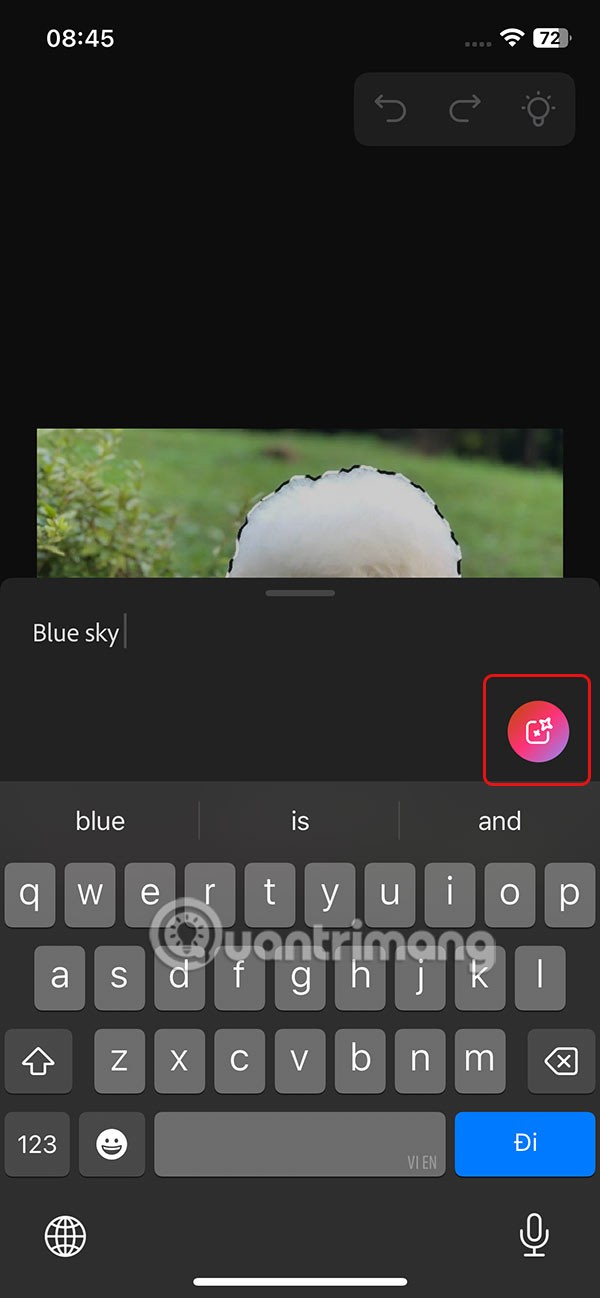
隨後立即使用 AI 取代照片中的主體。如果要顯示更多照片,請點擊旁邊的“更多”。選擇您喜歡的照片,然後按一下複選標記以儲存照片。
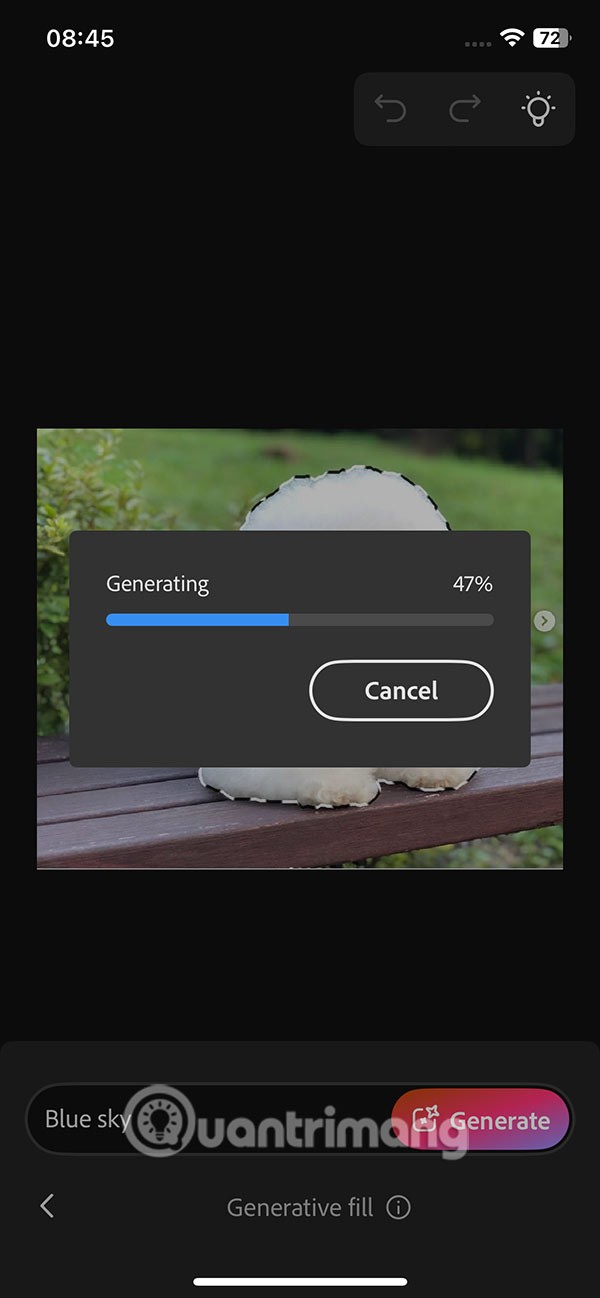
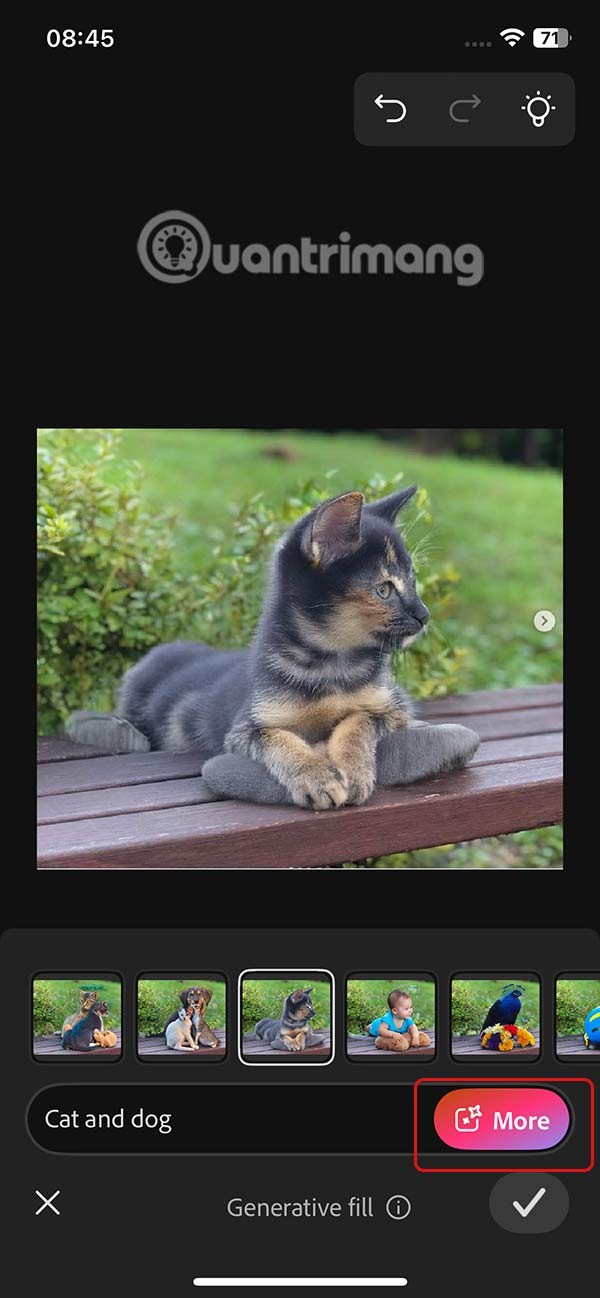
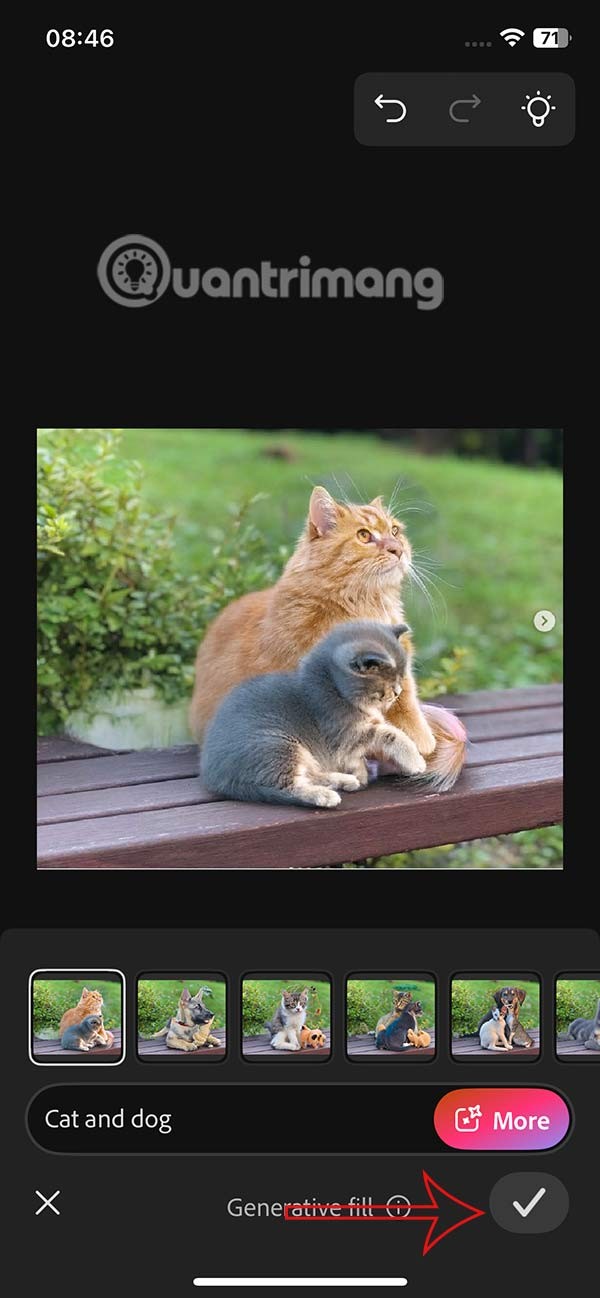
步驟3:
繼續點擊儲存圖標,您將可以選擇在 Photoshop 上下載圖像。使用免費版本,僅可下載PNG 格式的圖片。
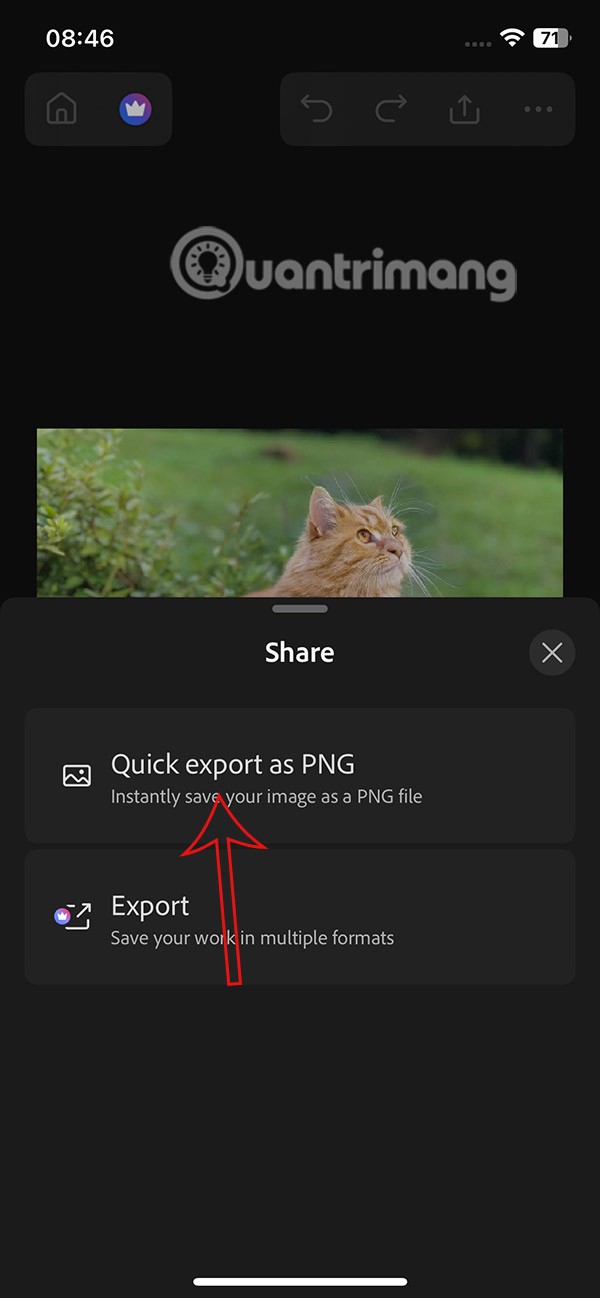
當您按一下「新空白畫布」時,您可以從多種圖片尺寸中進行選擇,並採用標準設計規則。如果使用者想要適合他們的設計,他們可以調整其大小。
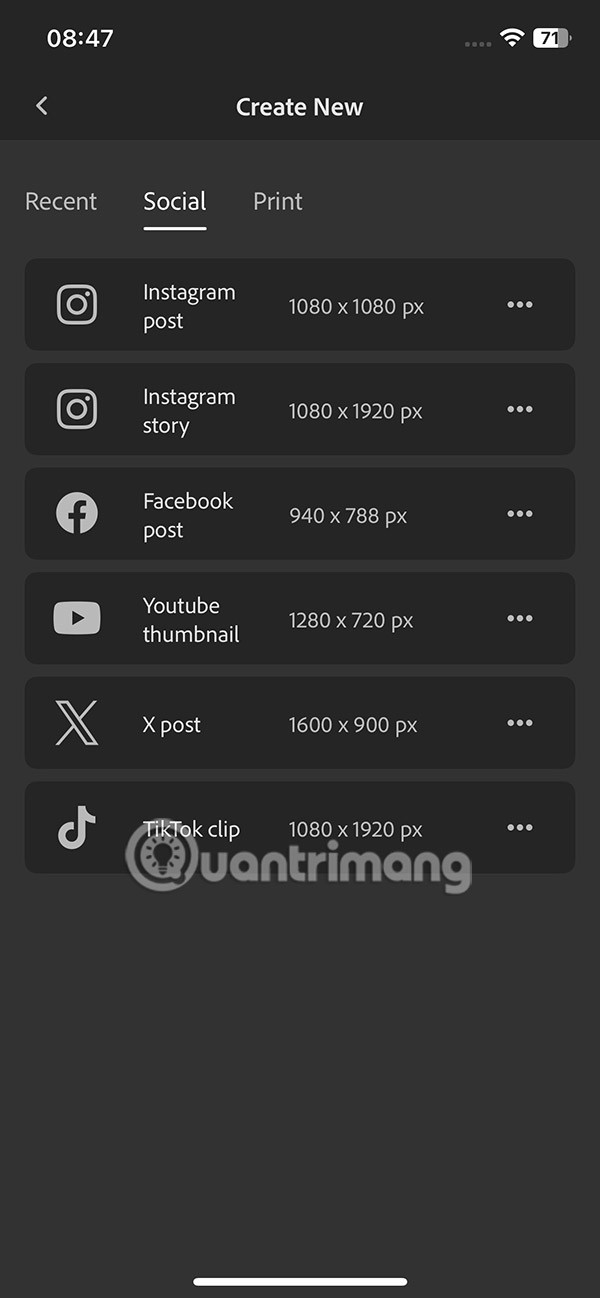
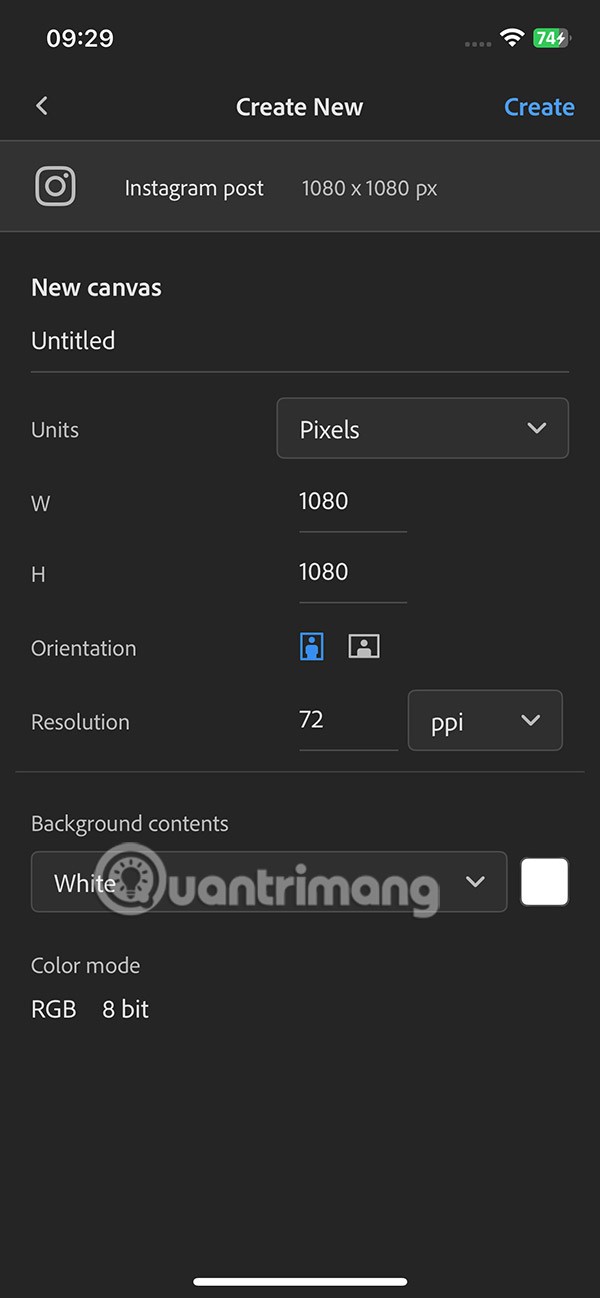
步驟1:
首先,點擊生成圖像來建立圖像並選擇所需的尺寸。在這個介面中你輸入你想要創建圖像的內容然後點擊AI圖標就可以創建了。
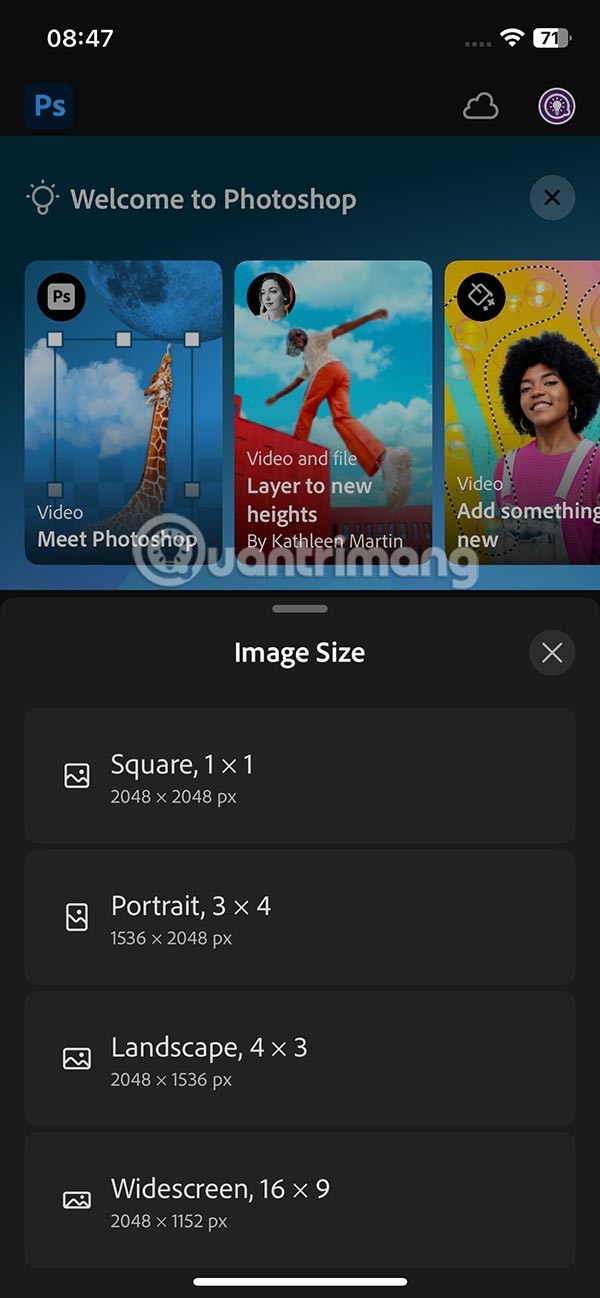
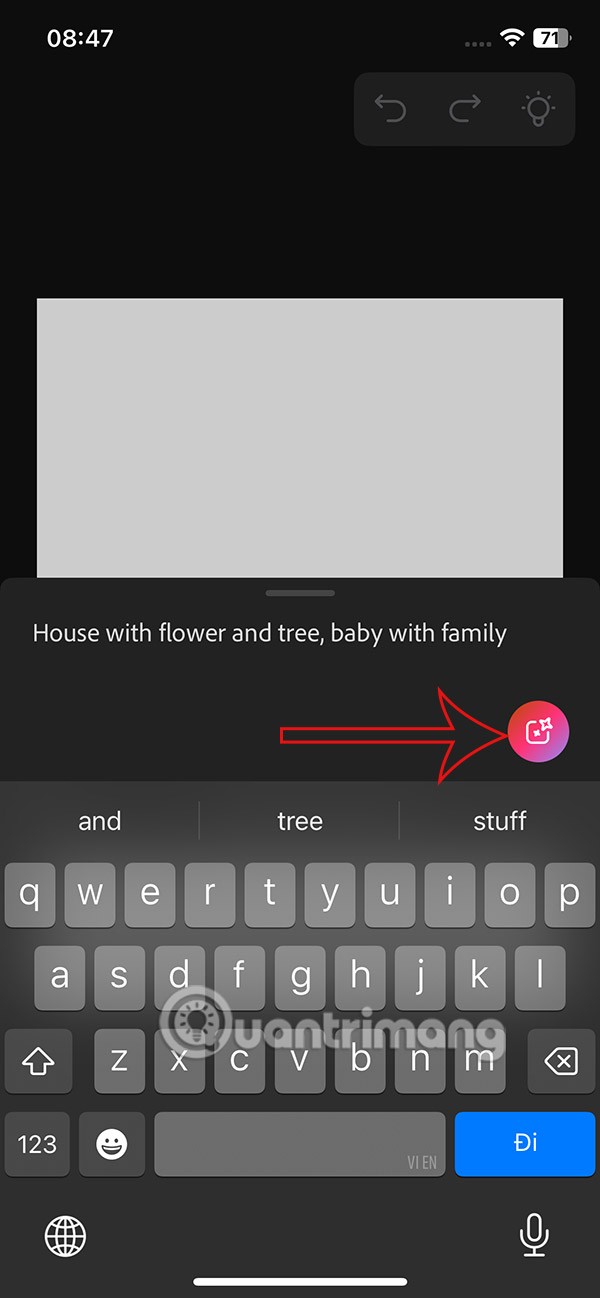
第 2 步:
您得到的結果是在 Photoshop 上建立的 AI 影像,如下所示。如果不滿意,可以點擊更多創建更多,然後點擊v儲存自己想要的照片並下載相簿。現在點擊 Sage Image進行載入。該應用程式需要您的同意才能訪問該應用程序,請點擊允許。
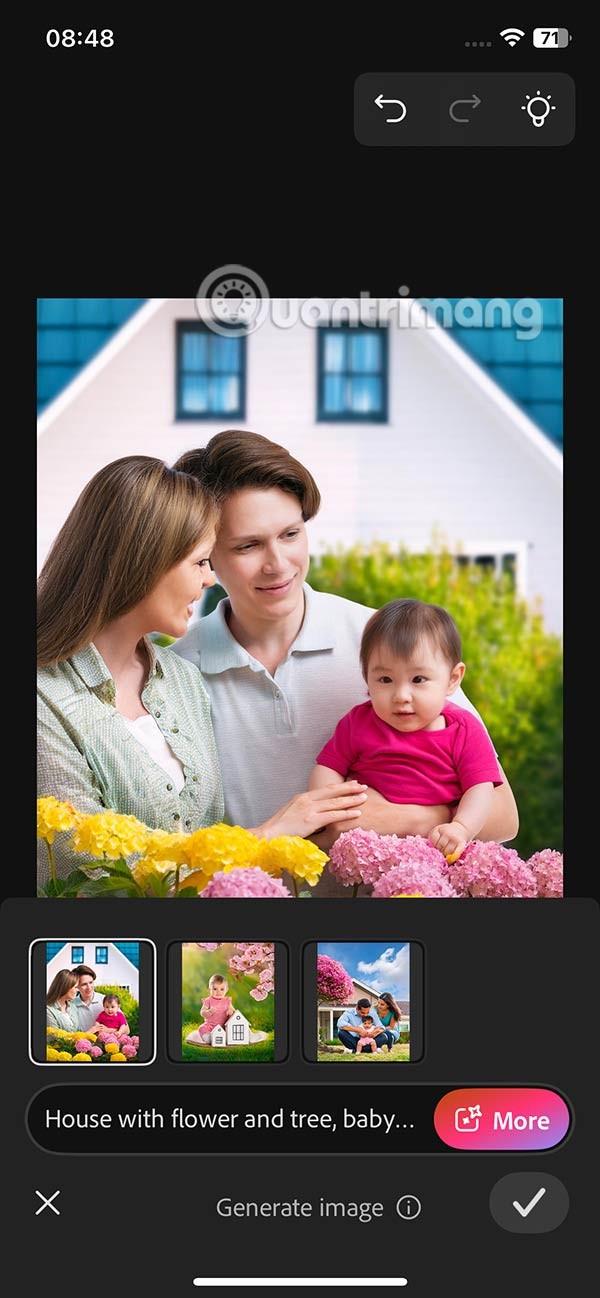
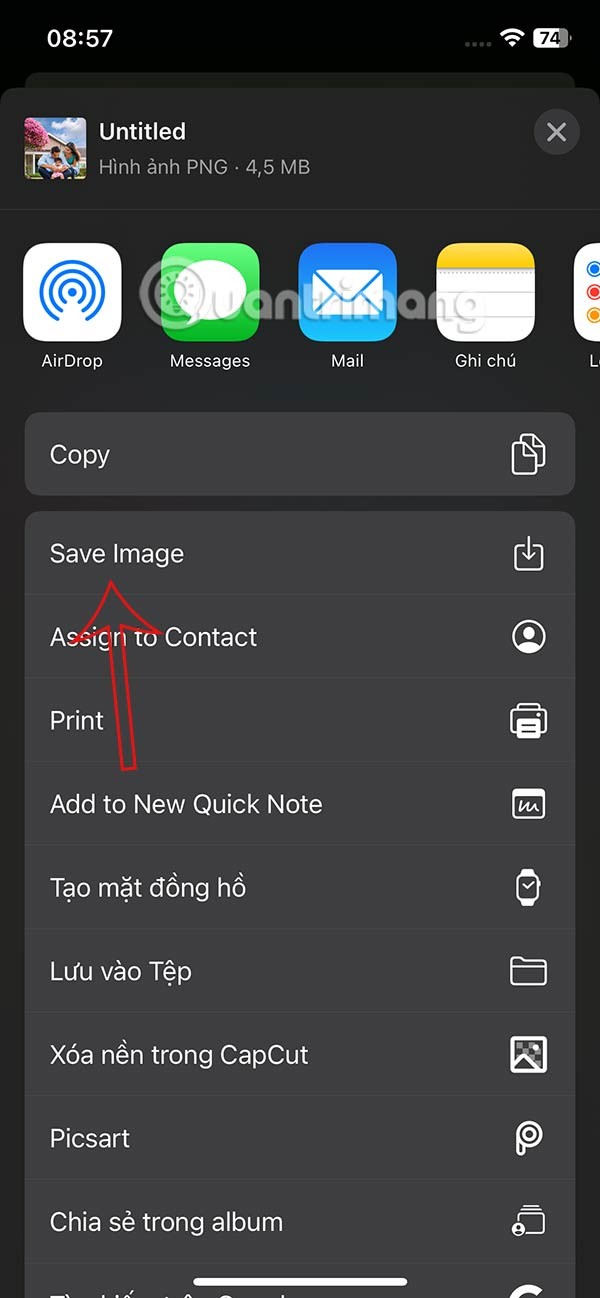
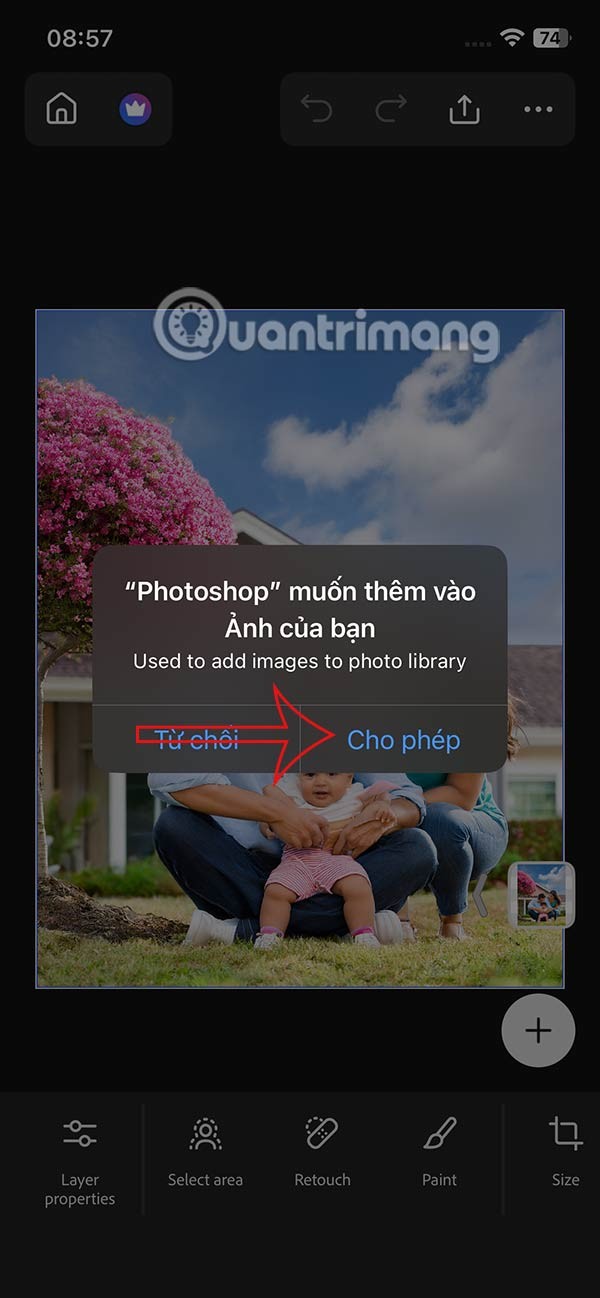
在照片應用程式上建立和編輯的圖像顯示在文件部分,以便您隨時重新編輯或下載。
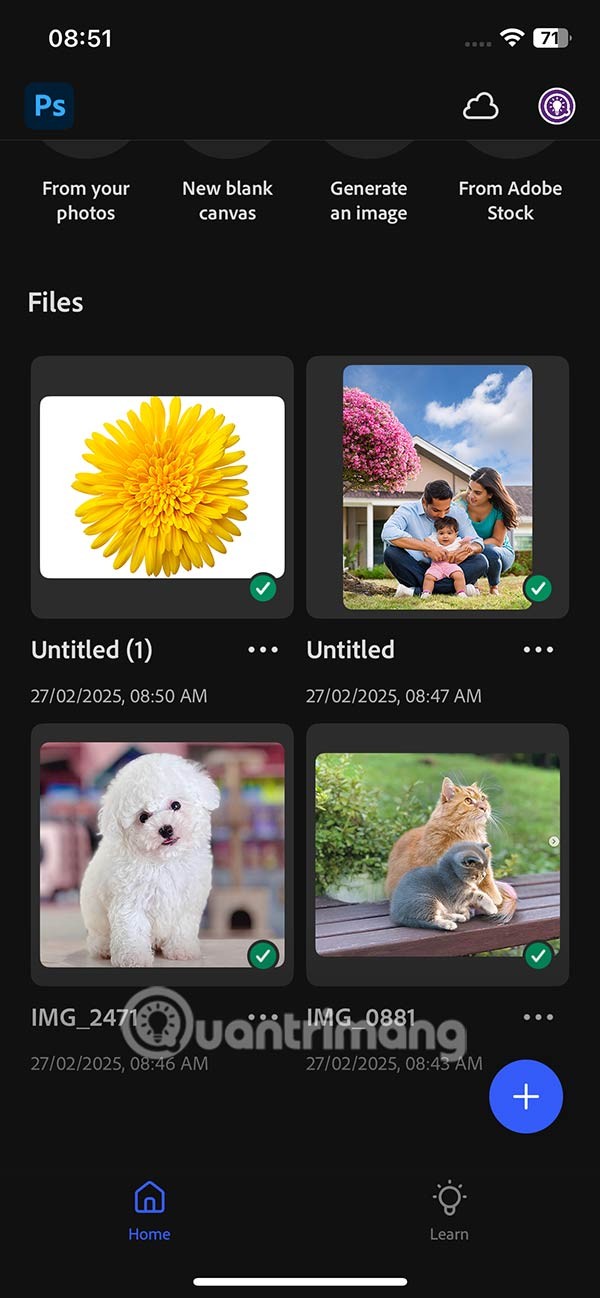
對於 Photoshop 行動版的新手,該應用程式有一個單獨的學習部分,其中包含有關使用 Photoshop 工具的影片教學。
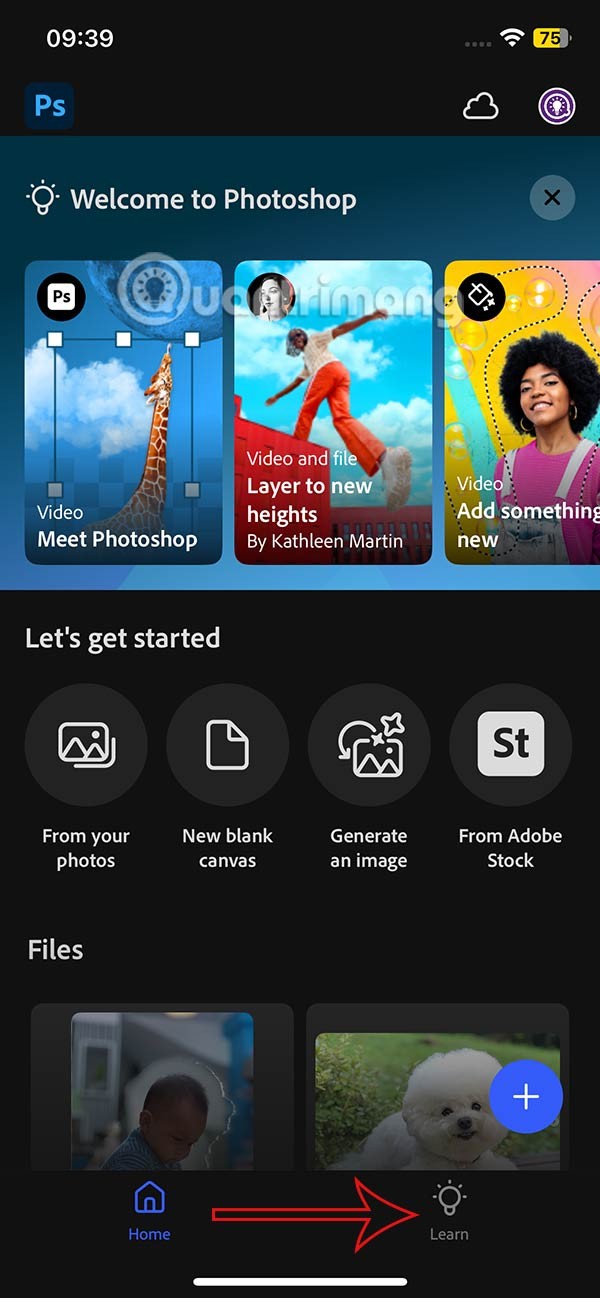
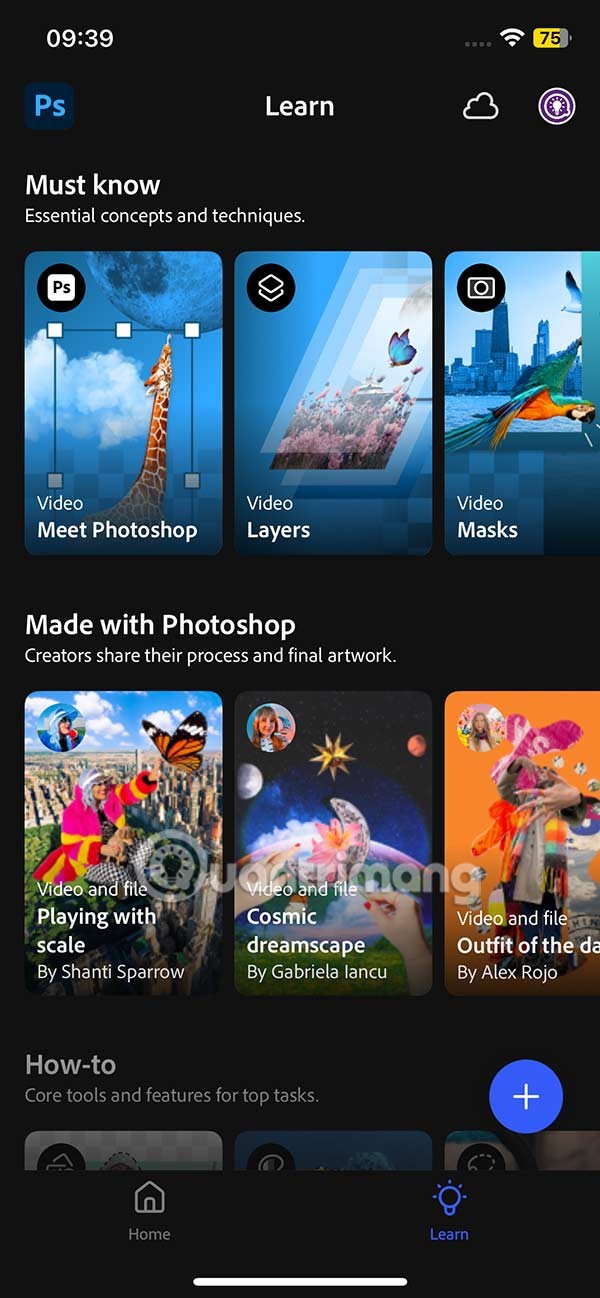
您可以點擊每個主題觀看影片教學、編輯圖像或建立照片。
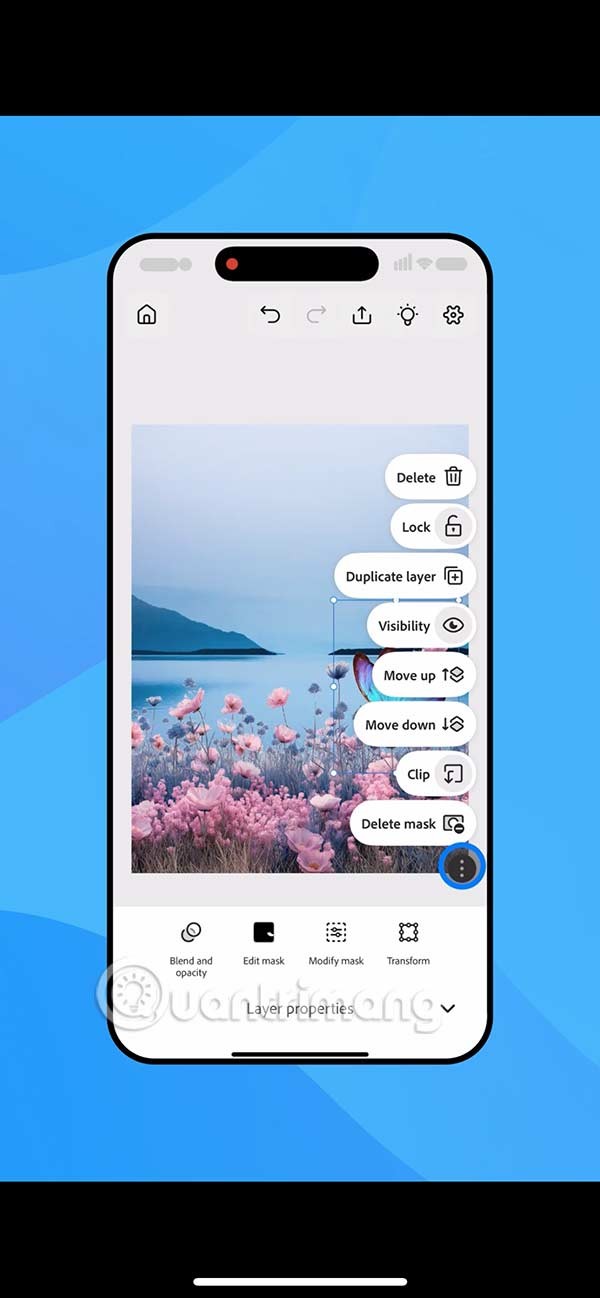
在本文中,我們將指導您如何在硬碟發生故障時重新造訪硬碟。讓我們一起來看看吧!
乍一看,AirPods 和其他真無線耳機沒什麼兩樣。但當一些鮮為人知的功能被發現後,一切都改變了。
蘋果推出了 iOS 26,這是一個重大更新,具有全新的磨砂玻璃設計、更聰明的體驗以及對熟悉應用程式的改進。
學生需要一台特定類型的筆記型電腦來學習。它不僅要性能強大,能夠出色地完成所選專業,還要小巧輕便,方便全天攜帶。
在 Windows 10 中新增印表機很簡單,儘管有線設備的過程與無線設備的過程不同。
眾所周知,RAM 是電腦中非常重要的硬體部件,它充當處理資料的內存,並且是決定筆記型電腦或 PC 速度的關鍵因素。在下面的文章中,WebTech360 將向您介紹一些在 Windows 上使用軟體檢查 RAM 錯誤的方法。
智慧電視確實風靡全球。憑藉如此多的強大功能和互聯網連接,科技改變了我們觀看電視的方式。
冰箱是家庭中常見的家用電器。冰箱通常有 2 個隔間,冷藏室寬敞,並且每次使用者打開時都會自動亮燈,而冷凍室狹窄且沒有燈。
除了路由器、頻寬和乾擾之外,Wi-Fi 網路還受到許多因素的影響,但也有一些智慧的方法可以增強您的網路效能。
如果您想在手機上恢復穩定的 iOS 16,這裡是卸載 iOS 17 並從 iOS 17 降級到 16 的基本指南。
酸奶是一種美妙的食物。每天吃優格好嗎?每天吃酸奶,你的身體會發生怎樣的變化?讓我們一起來了解一下吧!
本文討論了最有營養的米種類以及如何最大限度地發揮所選米的健康益處。
制定睡眠時間表和就寢習慣、更改鬧鐘以及調整飲食都是可以幫助您睡得更好、早上準時起床的一些措施。
請租用! Landlord Sim 是一款適用於 iOS 和 Android 的模擬手機遊戲。您將扮演一個公寓大樓的房東,開始出租公寓,目標是升級公寓的內部並為租戶做好準備。
取得浴室塔防 Roblox 遊戲代碼並兌換令人興奮的獎勵。它們將幫助您升級或解鎖具有更高傷害的塔。













